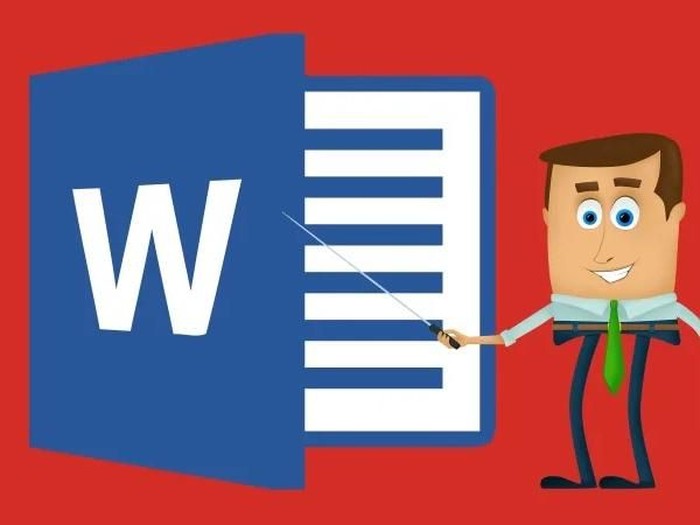Nomor pada halaman menjadi unsur yang penting dalam sebuah dokumen. Pada perangkat lunak pengolah teks atau dokumen Microsoft Word, cara memberi halaman bisa dilakukan dengan beberapa langkah.
Halaman pada dokumen biasanya dibutuhkan untuk arsip formal, skripsi, hingga makalah. Dengan begitu, saat dokumen tersebut dicetak pembaca bisa menandai atau mencari bagian-bagian tertentu dengan mudah. Karena cukup mencari dengan nomor halaman saja.
Berikut cara memberi halaman pada Word:
Dikutip dari buku 'Cara Mudah Menguasai Microsoft Office Word 2007' terbitan Mediakita, cara memberi halaman pada Word 2007 dilakukan dengan klik menu 'Insert' di bagian atas. Kemudian pilih 'Page Number'.
SCROLL TO CONTINUE WITH CONTENT
Setelah itu, pilih posisi di mana nomor halaman ingin diletakkan, apakah di atas, bawah, garis margin, atau di kiri atas. Terakhir, klik posisi yang diinginkan dan nomor halaman otomatis akan keluar.
Adapun, cara membuat halaman di Word 2016, maupun di word 2010 bisa dilakukan dengan cara yang sama dengan Word tahun 2007. Sementara itu, untuk bentuk nomornya bisa diatur sesuai yang disuka, dengan klik menu 'Page Number', kemudian pilih 'Format Page Number'.
Terakhir, layar akan memperlihatkan format nomor halaman yang diinginkan, seperti 1,2,3, a, b, d, atau i, ii, iii. Selamat mencoba cara memberi halaman pada Word!
(pay/pal)